- Потребител на продукта
- Номенклатури
- Търговска система
- Документи за Продажба
- Документи за Покупка
- Документ за покупка
- Печат на Документи
- ВОП и Протокол за самооблагане
- Покупка със серийни номера на партиди
- Покупка във валута
- Митническа декларация за внос
- Фактура от няколко покупки
- Кредитен документ за количество
- Кредитен документ за цена
- Дебитен документ за количество
- Дебитен документ за цена
- Частична фактура по покупка
- Частично заприхождаване на стоки
- Частично плащане
- Аванси към доставчици
- Покупка със серийни номера
- Разпределение на разходи
- Документ за покупка от Продажби
- Покупка с авансов отчет
- Разходи за заплати
- Документи за заявка
- Складови документи
- Протоколи за инвентаризация
- Касови документи
- Банкови документи
- Гаранционни карти
- Куриерски товарителници
- Запазени количества
- Наличност на складове
- Наличност на портфейли
- Оборотна ведомост на складове
- Картон на продукт/материал
- Касова книга
- Оборотна ведомост на портфейли
- Продажби/Плащания
- Покупки/Плащания
- Вземания и задължения по падежи
- Проследяване на заявки
- Други справки
- Счетоводство
Как да разпределим разходи по покупка
14 Март, 2025 - 16:25 — UCS Dreem Team
 Версия за печат
Версия за печат
Въведение
В тази статия:
- Разпределение на разходите по покупка
Често имаме допълнителни разходи по доставка на стока - транспорт, такси за опаковки, мито и други, които трябва да включим в стойността на закупената стока. Системата разполага с инструмент за автоматично им разпределение. Чрез него се увеличава цената на придобиване, тоест се поддържа актуална среднопретеглената цена на продуктите.
Автоматичното разпределяне на разходите може да се направи по няколко метода: Отчетна стойност, Отчетна цена, Ръчно, Количество по основна мярка, Количество по допълнителна мярка, Нето тегло или Нето обем.
Върху един документ за покупка на продукти и материали могат да бъдат разпределени множество документи с допълнителни разходи.
В следващия пример ще разгледаме как да разпределим разходите по транспорт на закупена стока на база отчетна стойност.
Разпределение на разходи по покупка
1. За да въведем Документ/Фактура за Покупка на транспортна услуга, избираме група функции Търговска система || Документи за покупка. Десен щрак с мишката върху списъка с документи, избираме Нов документ.... За повече информация, нека видим Как да въведем Документ за покупка.
Примерен екран
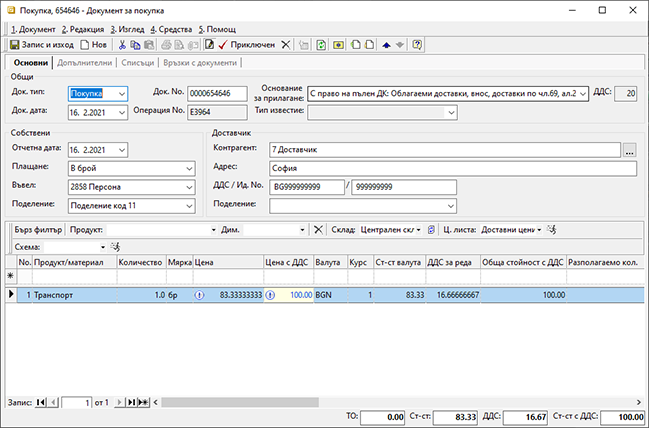
2. Продукт — в полето Продукт/Материал в реда за добавяне на нови записи избираме продукт Транспорт, който трябва да бъде предварително въведен като тип Услуга. За повече информация нека видим Как да създадем продукт.
3. Връзки с документи — навигираме се до панел Връзки с документи || Покупки, за които е разхода за покупка. От основното меню избираме Средства//Разпределяне на разходи за придобиване.
Примерен екран
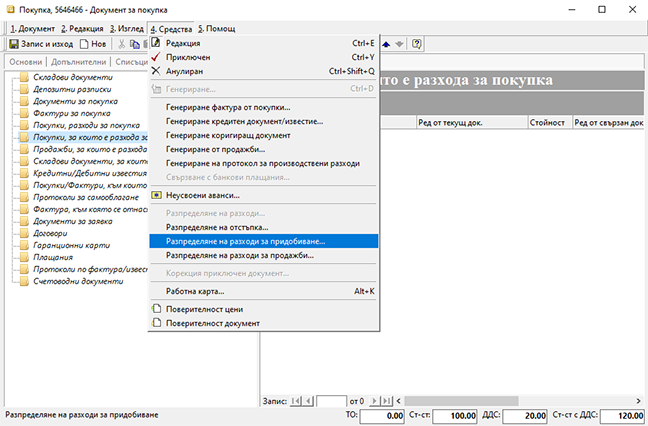
4. Разпределение - с десен бутон на мишката върху реда с разхода за разпереляне избираме опцията Добавяне на редове от ПСД.
Примерен екран
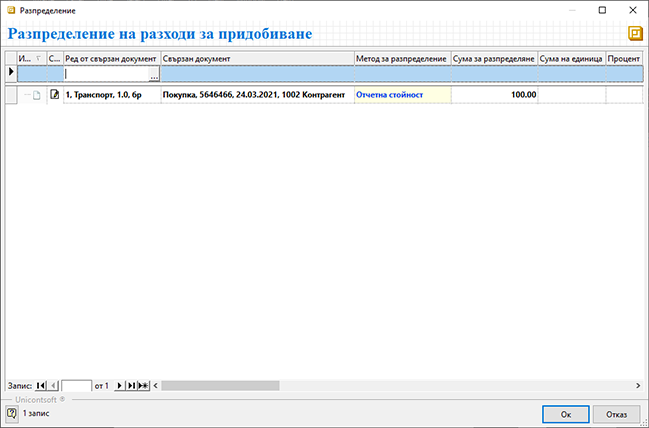
5. Напред — от списъка с документи посочваме покупката, върху която ще разпределяме разхода за транспорт. Продължаваме с бутон Напред. Ако исканият документ не присъства в списъка, трябва да направим корекция на филтъра. Формата Филтър - Документи за покупка се извежда най-лесно чрез щрак с мишката върху жълтото поле.
Примерен екран
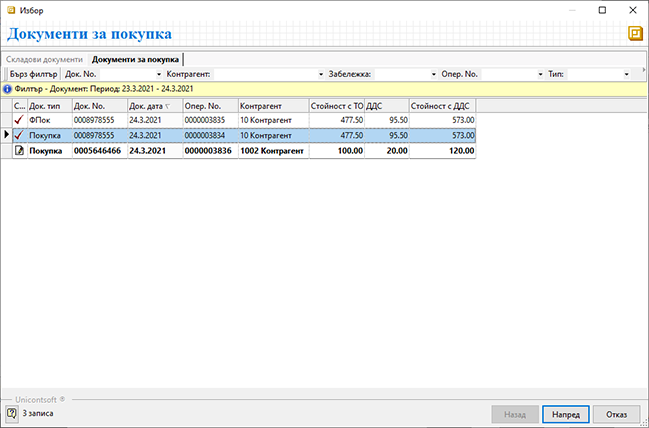
6. Избор — след натискане на бутона Напред се отваря форма Избор - Редове на складови документи, която показва всички редове от избрания складов документ. От тук може да изберем върху кои продукти да разпределим разходите за транспорт. След като маркираме желаните редове, натискаме бутон Избор.
Примерен екран
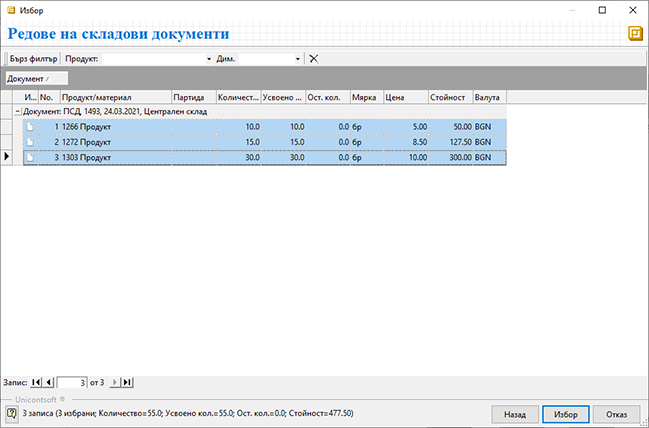
7. Разпределение разходи — след като сме създали връзките между покупката на Транспорт и основната покупка на продукти, трябва да разпределим стойността на първата върху стоките. Когато разпределението е на база стойност, сумата ще се разпредели по продукти правопропорционално на стойността.
Бутонът Да потвърждава преразпределението на разхода.
Примерен екран
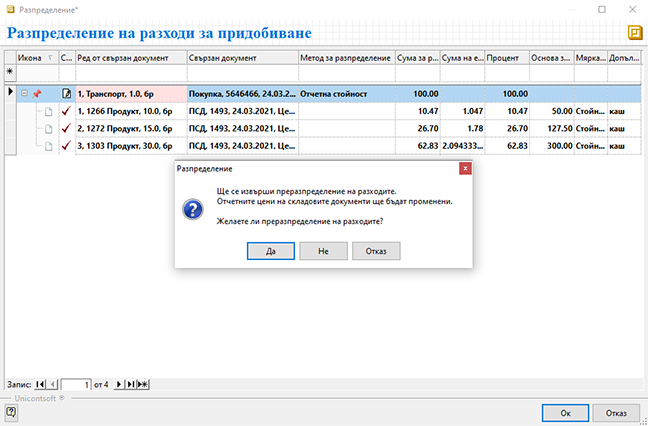
8. Приключен — за да валидираме документ Покупка с разхода за ранспорт, използваме бутон Приключен в лентата с инструменти.
С това извеждаме формата за създаване на свързани документи. Чрез нея могат да бъдат генерирани автоматично останалите операции: РКО - разходен касов ордер и ФПок - фактура за покупка. Приходен складов документ не може да бъде генериран, т.к. продуктът Транспорт е услуга.
Примерен екран
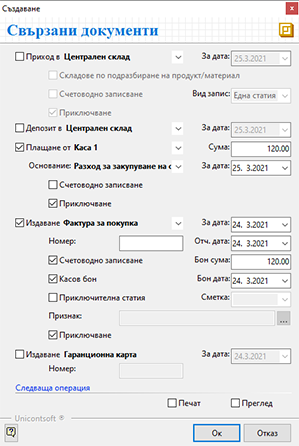
9. Документ за плащане — ако плащаме транспорта на място през каса, маркираме опцията Плащане от... (Каса по подразбиране) и опцията Приключване, за да може системата автоматично да валидира документа. В противен случай оставяме опцията немаркирана.
10. Генериране на Фактура за покупка — ако имаме фактура към покупката, маркираме опцията Издаване... (Фактура за покупка) и записваме номера и датата в съответните полета. За да генерираме счетоводно записване по тази фактура, маркираме опцията Счетоводно записване и тъй като създадохме касов ордер, маркираме и Касов бон. Последните операции ще бъдат изпълнени коректно, ако автоматичният осчетоводител е настроен.
Маркираме опцията Приключване, за да може системата автоматично да валидира документа.
11. Ок — След като маркираме избраните опции, натискаме бутон Ок за изпълнението им. Системата генерира свързаните документи и валидира (приключва) Документа за покупка.
12. Печат на документ — Документа за покупка може да бъде отпечатан. За повече информация нека видим Как да отпечатаме Документ за покупка.
13. Запис и Изход — бутон в лентата с инструменти. Записва документа и излиза от формата.
